品牌型号:Lenovo E550C ThinkPad
系统:Windows 11
软件版本:Source Insight 4
程序员为什么这么吃香?这与这项工作的复杂程度有关,在程序代码中,充斥着众多函数方式,函数之间的调用层层嵌套,变量定义散落在不同的文件里,光是理清逻辑就足以让一个新接触项目的人头疼。但Source Insight的调用关系图和变量查找功能,却可以帮助我们快速清理代码脉络,降低上手难度。在本文中,我将向大家介绍Source Insight怎么看函数调用关系,Source Insight怎么查找一个变量。
一、Source Insight怎么看函数调用关系
首先来说说怎么看函数调用关系,假设我们正在看一个名为"all_decrypt"的函数,那么所谓函数调用关系,就是确定这个函数被哪些函数所调用,又调用了其他哪些函数,在Source Insight中该功能也叫做“调用关系图”,查看函数关系只需要以下几步:
1、随意右键点击代码空白处,打开右键菜单,点击“Show in Relation Window”打开关系查看窗口,窗口会在右侧弹出,如图所示。

2、随后双击我们要查看的函数名称,便可以在关系窗口中查看该函数的调用关系,如图所示左侧为调用的函数名,如在“startDecrypted”函数中调用了“all_decrypt”函数;右侧为调用的文件名和文件绝对路径,双击某行结果可以快速跳转到对应调用位置。
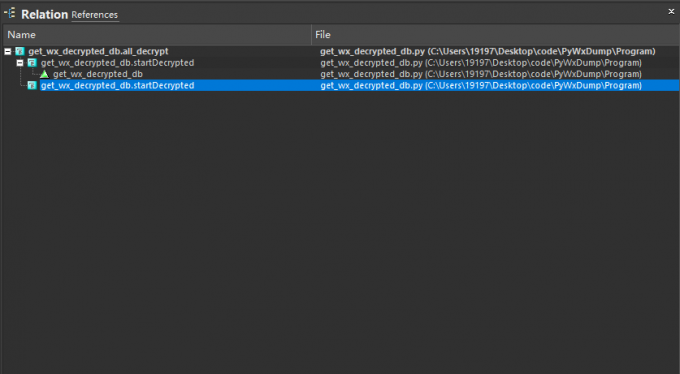
3、点击下方的树状视图按钮,可以将调用结果转换为树状视图进行查看,这对于快速理清复杂调用中函数间的调用关系有较大帮助。默认的树状视图展开深度为1,我们可以点击下方的齿轮设置按钮,调整自己想要的展开深度,就不用自己动手点击扩展查看。
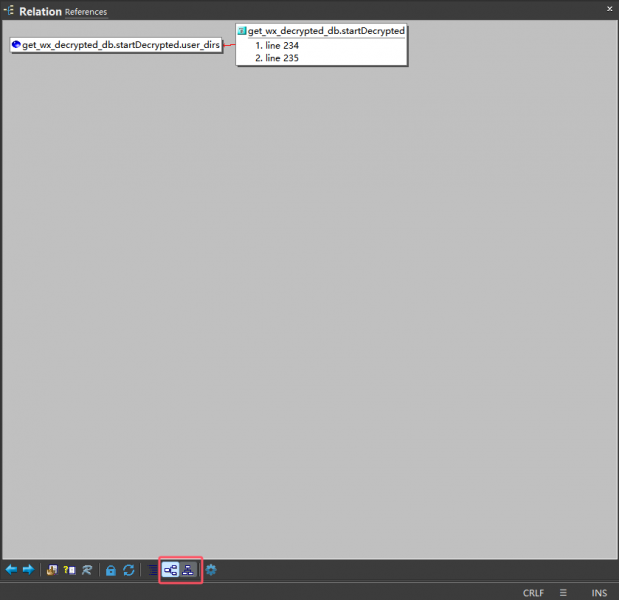
二、Source Insight怎么查找一个变量
变量分为局部变量和全局变量,局部变量仅局部使用,查找简单,但全局变量可在多个文件中使用,手动查找颇费功夫,为此建议使用Source Insight提供的查找工具查找,具体查找变量方式为:
1、点击Search菜单的“Search Project”选项,然后输入要查找的变量名,如DIRS,随后在Search In中设置要搜索的文件范围,默认“All Project Files”为项目全部文件中搜索,再勾选“Skip inactive Code”和“Skip Comments”,因为不需要查看已注释代码的变量,最后点击“Search”按钮便可查找变量。
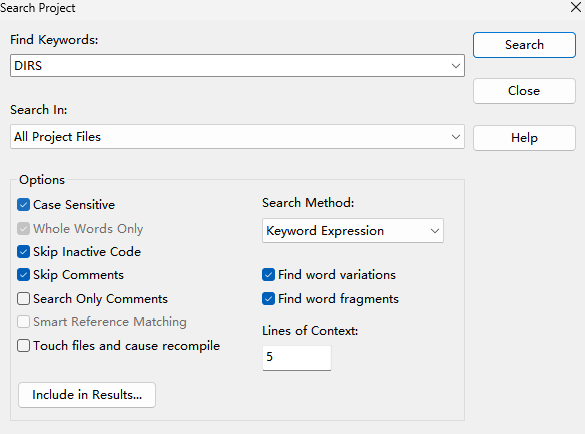
2、如果我们想查看变量的各个来源,如定义位置、原型位置、被调用位置、来源位置,则可以右键点击变量,使用对应的红框功能,跳转到对应的位置查看。
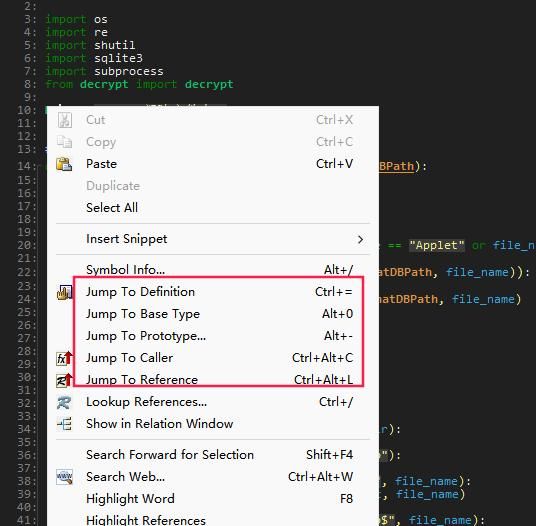
3、当然,通过关系图界面,双击变量,也同样可以显示变量的各个调用关系和调用位置,同样能达到变量查找的目的。
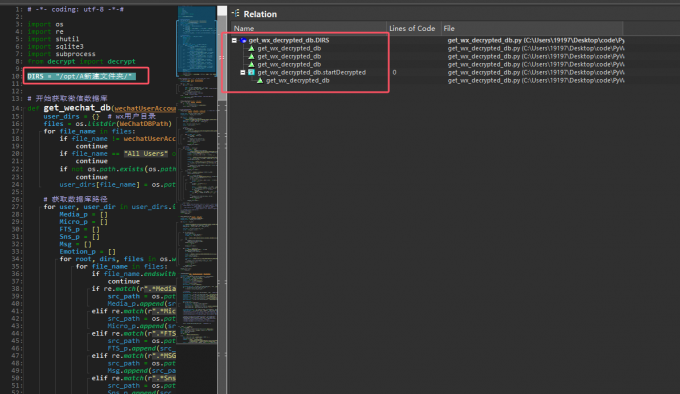
Source Insight并不是万能的,但它确实是一款专为代码阅读和分析而生的利器,并且结合本文对于Source Insight怎么看函数调用关系,Source Insight怎么查找一个变量的讲解,我们对那些没有完整文档的项目,就能快速建立起函数关系、变量关系、代码结构的分析链,能快速掌握代码的核心脉络,让代码分析工作事半功倍。

